La сьомий (7-й) клас практичного теоретичного курсу "Дізнайтеся сценарії оболонки" ми будемо вивчати, як через Script ми можемо досягти легкого встановлення та налаштування запрограмований на відоме і корисне Інтернет-браузер Tor Browser, хоча, як завжди, ми вкладаємо цінний час розуміння того, як працює кожен рядок, кожна команда, кожна змінна, щоб зрозуміти та вивчити сценарії оболонок.
Але для тих небагатьох, хто розуміє, ми пояснимо, що це так Браузер Tor. Це мультиплатформна програма (Windows / Linux), яка дозволяє нам це робити приховати або замаскувати нашу особу в мережі. Він забезпечує анонімний маршрут через проксі-сервери для нашого Інтернет-зв'язку та ефективно запобігає аналізу зовнішнього трафіку. Тож використання Tor це можливо встановити з'єднання з хостом майже непомітно, тобто без нього чи будь-якого іншого, хто має можливість знати наш IP.
Виконати Tor Browser в Операційна система GNU / Linux, зазвичай працює окремо з графічним менеджером під назвою Відалія та в Інтернет-браузері, сумісному з Торбутон, плагін для Mozilla Firefox що дозволяє нам активувати його з самого браузера. Однак у Tor Browser, його творцям вдалося все спростити, розробивши надійну та надійну програму (пакет) цілісно, тобто з усім необхідним для негайної роботи в будь-якому розподілі.
Tor Browser Він дуже простий у використанні, після встановлення та запуску його можна налаштувати мало або нічого, якщо ви не дуже досвідчений користувач або параноїк щодо безпеки та конфіденційності.
Ось сценарій Bash Shell:
================================================== ====================
#!/bin/bash
#####################################################################
# EN ESTA SECCIÓN INCLUYA LOS DATOS DEL CREADOR Y EL PROGRAMA
#
#####################################################################
#####################################################################
# EN ESTA SECCIÓN INCLUYA LOS DERECHOS DE AUTOR Y LICENCIAMIENTO
# DEL SOFTWARE
#
#####################################################################
#####################################################################
# INICIO DEL MODULO DE TOR BROWSER
#####################################################################
USER_NAME=`cat /etc/passwd | grep 1000 | cut -d: -f1`
HOME_USER_NAME=/home/$USER_NAME
cd $HOME_USER_NAME
rm -rf /opt/tor-browser*
rm -f /usr/bin/tor-browser*
rm -rf /usr/bin/tor-browser*
rm -f $HOME_USER_NAME/Escritorio/tor-browser.desktop
rm -f $HOME_USER_NAME/Desktop/tor-browser.desktop
rm -f $HOME_USER_NAME/.local/share/applications/tor-browser.desktop
rm -f /usr/share/applications/tor-browser.desktop
update-menus
#####################################################################
# wget -c https://dist.torproject.org/torbrowser/5.0.7/tor-browser-linux32-5.0.7_es-ES.tar.xz
# wget -c https://dist.torproject.org/torbrowser/5.0.7/tor-browser-linux64-5.0.7_es-ES.tar.xz
# Nota: Puede descargarlos manualmente desde esta URL: https://dist.torproject.org/torbrowser/
#####################################################################
unxz *tor-browser*.tar.xz
tar xvf *tor-browser*.tar
mv -f tor-browser_es-ES /opt/tor-browser
ln -f -s /opt/tor-browser/Browser/start-tor-browser /usr/bin/tor-browser
#####################################################################
chown $USER_NAME:$USER_NAME -R /opt/tor-browser/
echo '
[Desktop Entry]
Name=TOR Browser
GenericName=TOR Browser
GenericName[es]=Navegador web TOR
Comment=Navegador de Internet seguro
Exec=/usr/bin/tor-browser
Icon=/opt/tor-browser/Browser/browser/icons/mozicon128.png
Terminal=false
Type=Application
Encoding=UTF-8
Categories=Network;Application;
MimeType=x-scheme-handler/mozilla;
X-KDE-Protocols=mozilla
' > /opt/tor-browser/tor-browser.desktop
ln -s /opt/tor-browser/tor-browser.desktop $HOME_USER_NAME/Escritorio/tor-browser.desktop
chown $USER_NAME:$USER_NAME $HOME_USER_NAME/Escritorio/tor-browser.desktop
chmod 755 $HOME_USER_NAME/Escritorio/tor-browser.desktop
chmod +x $HOME_USER_NAME/Escritorio/tor-browser.desktop
ln -s /opt/tor-browser/tor-browser.desktop $HOME_USER_NAME/Desktop/tor-browser.desktop
chown $USER_NAME:$USER_NAME $HOME_USER_NAME/Desktop/tor-browser.desktop
chmod 755 $HOME_USER_NAME/Desktop/tor-browser.desktop
chmod +x $HOME_USER_NAME/Desktop/tor-browser.desktop
ln -s /opt/tor-browser/tor-browser.desktop $HOME_USER_NAME/.local/share/applications/tor-browser.desktop
chown $USER_NAME:$USER_NAME $HOME_USER_NAME/.local/share/applications/tor-browser.desktop
chmod 755 $HOME_USER_NAME/.local/share/applications/tor-browser.desktop
chmod +x $HOME_USER_NAME/.local/share/applications/tor-browser.desktop
ln -s /opt/tor-browser/tor-browser.desktop /usr/share/applications/tor-browser.desktop
chown $USER_NAME:$USER_NAME /usr/share/applications/tor-browser.desktop
chmod 755 /usr/share/applications/tor-browser.desktop
chmod +x /usr/share/applications/tor-browser.desktop
su - $USER_NAME -c "tor-browser https://addons.mozilla.org/firefox/downloads/latest/11356/addon-11356-latest.xpi?src=dp-btn-primary" &
#####################################################################
rm -f $HOME_USER_NAME/tor-browser*.*
rm -f $HOME_USER_NAME/*.xpi
clear
su - $USER_NAME -c "xdg-open 'https://dist.torproject.org/torbrowser/'" &
clear
echo ''
echo ''
echo '#--------------------------------------------------------------#'
echo '# GRACIAS POR USAR ESTE SCRIPT DE INSTALACIÓN DE TOR BROWSER #'
echo '#--------------------------------------------------------------#'
echo ''
echo ''
sleep 3
#####################################################################
# FINAL DEL MODULO DE TOR BROWSER
#####################################################################
================================================== ====================
Примітка: Я особисто НЕ ВИКОРИСТОВУЮ Tor Browser тому що я не керую Глибока павутина або я боюся a робо o рубати моєї інформації або порушення конфіденційності, але я знаю, що багато хто так, і для них цей сценарій встановлення, який полегшить їхнє життя.
Перевага цих скриптів полягає в тому, що вони дозволяють обидва файли Mozilla Firefox як Tor Оглядr налаштовані таким чином, що дозволити оновлення того самого, як це робиться у вікнах. Тобто, відкриття Кнопка меню на панелі доступу, відкриття меню довідки (піктограма Знак питання) та у спливаючому вікні, що з’явиться (Про мене ...) Він сканує очікувані оновлення, і оновлення виконується прозоро, як у Windows.
Пам'ятайте, що у випадку створення Script (Приклад: ми-script-tor-browser.sh) з цим кодом рекомендую завантажити файл вручну з Tor Browser оновлюється вручну, тому вам слід продовжувати коментувати рядки завантаження wget, і помістіть його в path / home / my_user разом з картотекою tar.gz de Tor Browser завантажив і запустив його за допомогою команди $ бити ми-script-tor-browser.sh . І менш ніж за 30 секунд у вас буде все функціонально. Після цього ви можете переходити до будь-якого веб-сайт з обраною вами версією вашого браузера Tor Browser.
До наступного допису, який буде про LibreOffice. Оскільки я залишаю вас із цією новою публікацією та захоплюючим завданням аналізу та досліджень.
ГРАФІЧНИЙ ПІДСУМОК ПРОЦЕДУРИ
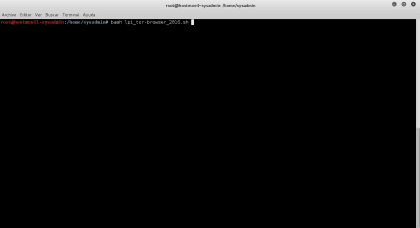
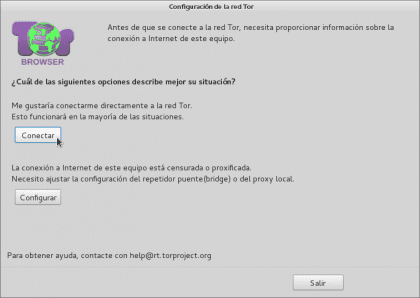


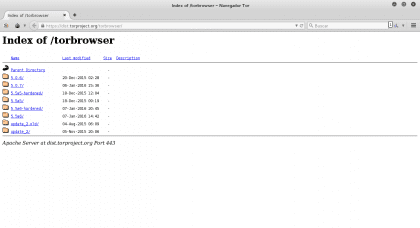
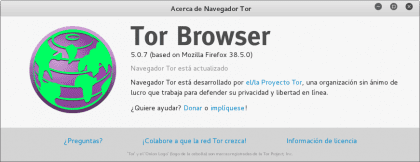
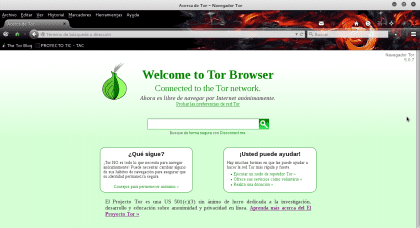

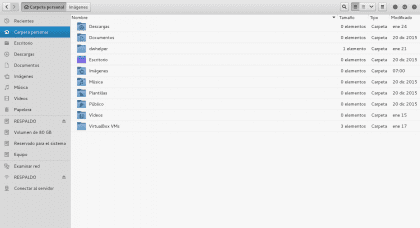


Хоча браузер Firefox, адаптований Проектом TOR для запуску сайтів з .onion, також використовується для навігації звичайними веб-сайтами, не все є "глибокою павутиною", це просто неідексовані та приховані сторінки. Щоб скористатися TOR та У той же час, не надайте компрометуючої інформації, є рекомендації:
1. Ніколи не відвідуйте однакові сайти на одному комп’ютері одночасно, чергуючи звичайну мережу та цибульну мережу.
2. Ніколи не входити в TOR, наприклад Facebook, TORbook або будь-який електронний лист.
3. Використовуйте безпечну пошукову систему, яка не відстежує вас, наприклад, посилання DuckDuckGo: https://duckduckgo.com
а також його дзеркало в .onion
4. Вимкніть JavaScript, оскільки він може запускати частини власного коду та шкодити вашій конфіденційності та цілісності вашого комп’ютера.
5. Використовуйте TAILS або інший дистрибутив, орієнтований на конфіденційність, ваші програми та з'єднання змушені шифруватися через мережу TOR.
6. Встановіть HTTPS скрізь і зашифруйте свій трафік.
Можливо, буде більше рекомендацій від інших користувачів, я запрошую вас поділитися досвідом та пропозиціями щодо цього проекту. Пожертвуйте, розробляйте, використовуйте, робіть внески!
Привіт!
Ваш коментар та внески дуже хороші!
Вітаю вас із здібностями.
Вітаю вас, інженер, я люблю ваші підручники.
Газапо: «що дозволяє нам сховатися»
Так, щось завжди йде, все ідеально недосконало!
Метод, який ви використовуєте для отримання поточного користувача, неправильний, він повертає користувачеві UID 1000. Добре, якщо є лише один користувач, це зазвичай це, але це не обов’язково. Чи не краще було б використовувати user = $ (whoami)?
Також будинок не повинен називатися так само, як і користувач. На щастя, змінна ~ завжди містить домашній шлях.
Пам'ятайте, що за допомогою Shell Scripting ви можете робити багато складних речей, які є міжплатформенними (різні дистрибутиви), використовуючи дуже маленькі файли. Я залишу вам цей невеликий скрінкаст про те, чому я навчу вас найближчим часом, тим, хто продовжує дивитись курс, і що лише з 50 Кб обіцяє багато! І це лише половина того, що можна зробити за допомогою сценаріїв Shell.
LPI-SB8 Test ScreenCast (LINUX POST INSTALL - SCRIPT BICENTENARIO 8.0.0)
(lpi_sb8_adecuación-audiovisual_2016.sh / 43 Кб)
Див. Скрінкаст: https://www.youtube.com/watch?v=cWpVQcbgCyY
Вітаємо всіх, хто незабаром відвідує Інтернет-курс "Вивчайте сценарії оболонок", ми продовжимо з іншими базовими сценаріями, щоб продовжувати привласнювати знання та продовжувати спілкувати їх із усіма.
Я сподіваюсь, ви будете в курсі подій, тому що незабаром я почну з більш досконалих кодів, але викладених таким чином, щоб це було зрозуміло візуально, незважаючи на його складність.
LPI-SB8 Test ScreenCast (LINUX POST INSTALL - SCRIPT BICENTENARIO 8.0.0)
(lpi_sb8_adecuación-audiovisual_2016.sh / 43 Кб)
Див. Скрінкаст: https://www.youtube.com/watch?v=cWpVQcbgCyY